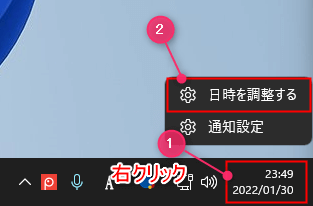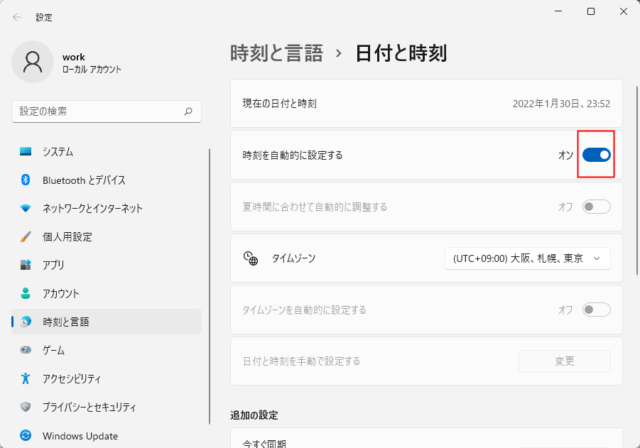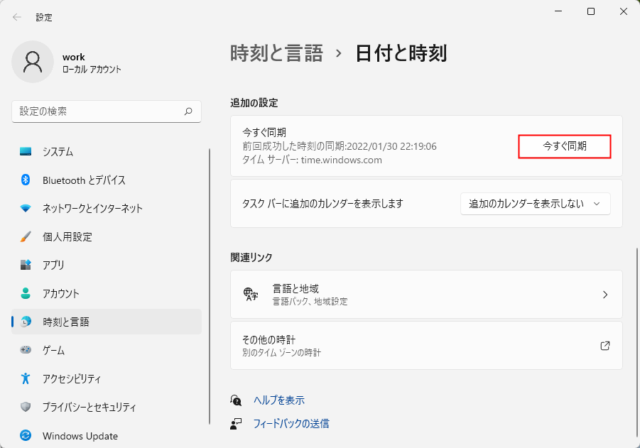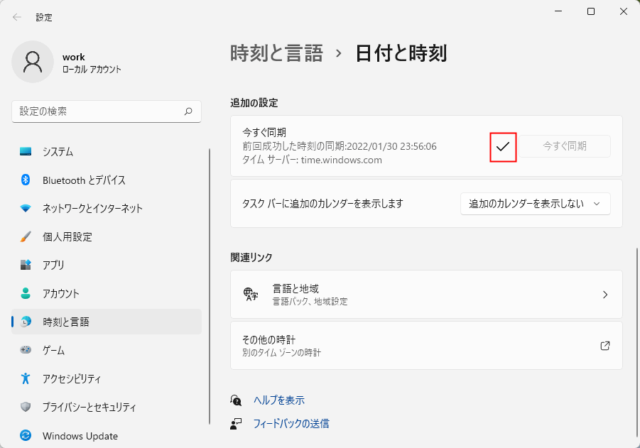Windows11で日付と時刻を自動的に設定する方法を紹介します。
PCにはReal Timeクロックと言われる時計と電池が内蔵されていますが、徐々にずれて行くことがあります。
インターネットに接続されている場合、タイムサーバーにアクセスして時刻を合わせていますが、何かしらの理由でタイムサーバーにアクセスしていない場合は時刻がずれてしまいます。
時間がずれてしまっている、タイムサーバーとの同期を行う場合は設定を確認してみましょう。
時刻を自動的に設定する
タスクバー右下の「日付/時刻」を右クリックして「日時を調整する」をクリックします。
「時刻と言語 > 日付と時刻」が表示されます。
「時刻を自動的に設定する」のスイッチをクリックして「オン」にします。
※オンになっている場合はそのままでOKです。
以上でタイムゾーンで指定されている地域の時刻が自動的に設定されます。
「オン」になっていれば定期的に自動でタイムサーバーにアクセスして時刻合わせを行ってくれます。
タイムサーバーと同期
※インターネットに接続している必要があります。
「時刻と言語 > 日付と時刻」で下にスクロールして「追加の設定」にある「今すぐ同期」をクリックします。
同期が完了すると「チェックマーク」が表示されます。
以上で操作完了です。
周りにある時計と照らし合わせてPCの時刻を確認してみましょう。